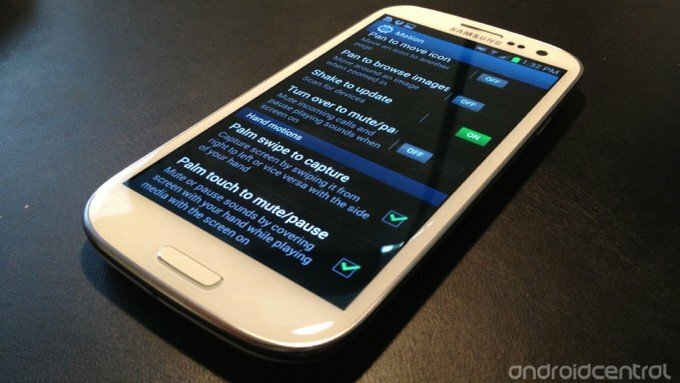
Снимок экрана - отличный способ сохранить что-нибудь для потомков и показать своим друзьям.
Вы только что получили свой новый Samsung Galaxy S3 и вы хотите запечатлеть некоторые интересные вещи, которые вы можете сделать с помощью снимка экрана, но он не работает так же, как другие телефоны Android, не так ли?
Если вы пришли к Galaxy S3 из предыдущего Android телефон, вы, скорее всего, знакомы с «Android-способом» захвата экрана; вы одновременно удерживаете кнопку питания и кнопку уменьшения громкости, и снимок экрана будет сделан и сохранен.
Сохранение скриншота на Galaxy S III: Способ №1
Есть два способа сделать снимок экрана на Galaxy S3; ни одно из них не совпадает с предыдущими устройствами Android. В качестве метода №1 подумайте об iPhone - это комбинация кнопок, которая будет работать на Galaxy S III.
- Найдите экран, который хотите захватить
- Одновременно нажмите и удерживайте кнопку питания и кнопку главного экрана.
- Снимок экрана будет сделан и сохранен в приложении Галерея.
Сохранение скриншота на Galaxy S III способ # 2
Компания Samsung создала ряд инновационных «движения»В Galaxy S III - мы рассмотрим их все вовремя здесь, на Android Central.
Verizon предлагает Pixel 4a всего за 10 долларов в месяц на новых безлимитных линиях
Одним из новаторских приемов является возможность проводить пальцем по экрану ладонью, чтобы сделать снимок экрана. Это просто нужно включить в приложении "Настройки".
ПРИМЕЧАНИЕ. Это может быть уже включено на вашем Galaxy S III, если нет, выполните следующие действия:
- Выдвиньте панель уведомлений и коснитесь значка «Настройки» или просто перейдите в приложение «Настройки» на главном экране.
- Прокрутите вниз до вкладки "Движение" и коснитесь ее.
- Убедитесь, что в верхнем поле активации движения стоит галочка.
- Прокрутите вниз до Движения рук
- Убедитесь, что в поле «Проведите пальцем, чтобы захватить» установлен флажок
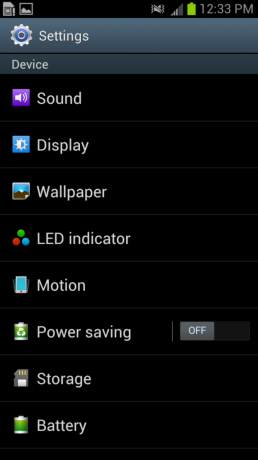
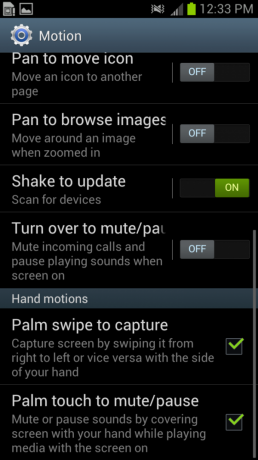
Вот и все. На любом экране используйте ладонь и просто проведите пальцем по экрану. Неважно, двигаетесь ли вы справа налево или слева направо - любой способ будет работать нормально.
Зайдите в приложение «Галерея» и посмотрите альбом «Снимки экрана», и вы найдете только что сделанные снимки экрана.
Оттуда вы можете отправлять их по электронной почте, публиковать в Facebook, отправлять сообщениями, загружать на Dropbox - все, что лучше всего подходит для вас.


